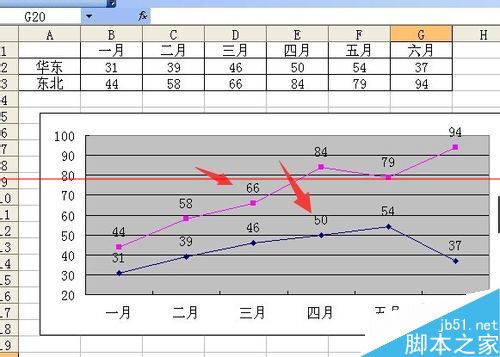Excel折线图标记数据点,设置坐标轴起点不为0 默认的折线图的数据点是不被标记的 可以通过简单的设置用数据标志标记数据点 而坐标轴的默认起点是0 也可以通过简单的设置改变坐标轴起点的值
1、如图所示有一个数据源表 有两行数据组成 选中该区域 通过菜单栏图表向导 生成一个折线图 直接点击完成即可
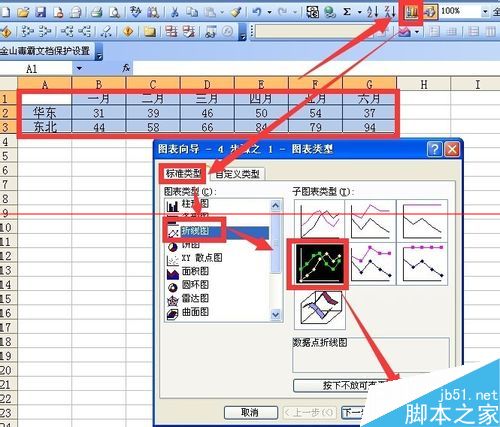
2、这是生成的包含两个系列的折线图 可以观察到坐标轴的起点为0 折线上的数据点没有标记
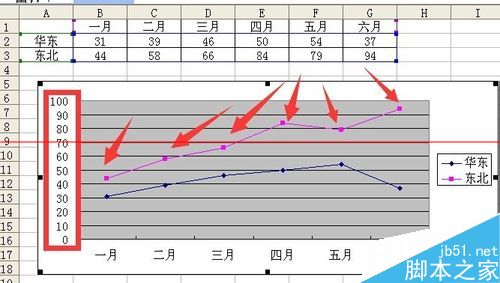
3、可以通过双击坐标轴 调出坐标轴格式 在刻度选项卡的最小值下设置为20

4、点确定后查看效果 坐标的起点已经变为20了
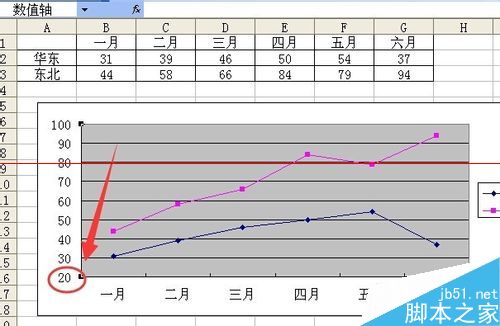
5、双击上边的折线调出数据系列格式对话框 在数据标志选下卡上勾选值 这样就可以标记数据点了
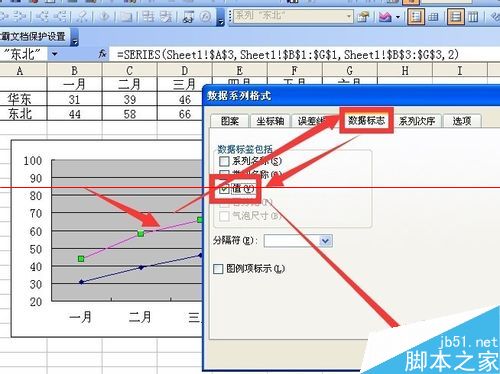
6、点击确定之后观察上方折现的的数据点已经被相应的值标记上了 但是标记的位置有的与折线重合了
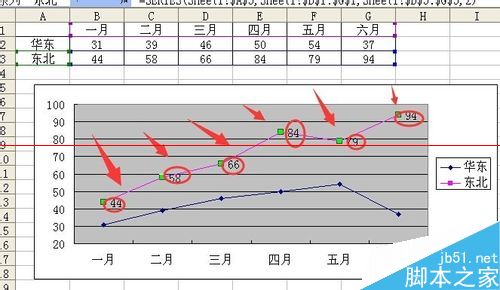
7、双击任意的数据点 调出数据标志格式对话框 在对齐选下卡 标签位置上选择上方 这样就可以将数据点的数据标志放置在折线上方了
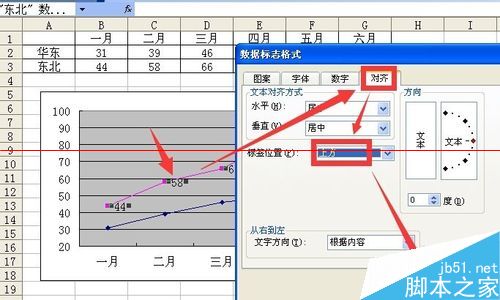
8、点击确定后用同样的方法为下方的折线系列做同样操作 最终的效果如下 坐标轴从20开始 数据点上出现数据标志